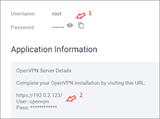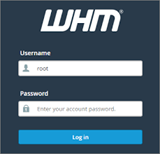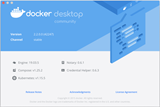Ett klikk OpenVPN
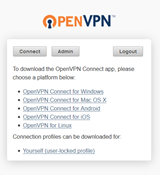
Denne artikkelen inneholder informasjon om OpenVPN-applikasjonen som kan distribueres på Vultr. Appdetaljer OpenVPN kjører på Ubuntu Server LTS-operasjonen
Denne artikkelen inneholder informasjon om OpenVPN-applikasjonen som kan distribueres på Vultr .
OpenVPN kjører på Ubuntu Server LTS-operativsystemet. Du kan logge på dette systemet med en SSH-klient ved å bruke rotpåloggingen som du finner på Vultr-kontrollpanelet.
Til å begynne med må du få tilgang https://[SERVER_IP]/i nettleseren din. Erstatt [SERVER_IP]med IP-adressen til din VPS. Påloggingsinformasjonen din er tilgjengelig i Vultr-kontrollpanelet. Logg på og gå gjennom EULA-forespørselen. Du vil også se en SSL-advarsel når du prøver å koble til, dette er trygt å godta.
Følg trinnene nedenfor for å koble til VPN ved hjelp av OpenVPN Connect Client. Den offisielle OpenVPN-nettsiden har også nyttige guider:
OpenVPN bruker systembrukerkontoer på appen VPS for autentisering. En "openvpn"-bruker legges automatisk til i VPS-en din (passordet for den er i Vultr-kontrollpanelet). Se merknadene nedenfor om hvordan du legger til flere brukere.
https://[SERVER_IP]/som klienten du vil koble til VPN-en din med. Standard er "openvpn".[SERVER_IP]" fra hurtigmenyen. Hvis du ikke ser serverens IP i listen, besøk https://[SERVER_IP]/siden på nytt og følg trinnene for å koble til. Nettleseren din kan blokkere innhold på den siden som hindrer ikonet ditt fra å oppdateres - i dette tilfellet må du tillate at innholdet på den siden kjøres.https://[SERVER_IP]/som klienten du vil koble til VPN-en din med. Standard er "openvpn"./Applications/OpenVPN.[SERVER_IP]" fra hurtigmenyen. Hvis du ikke ser serverens IP i listen, besøk https://[SERVER_IP]/siden på nytt og følg trinnene for å koble til. Nettleseren din kan blokkere innhold på den siden som hindrer ikonet ditt fra å oppdateres - i dette tilfellet må du tillate at innholdet på den siden kjøres.Her er noen viktige merknader du bør huske på når du bruker OpenVPN-appen din på Vultr.
Hver OpenVPN-app inkluderer Access Server (AS) kontrollpanel. Dette kan nås med din OpenVPN-pålogging ( https://[SERVER_IP]/).
Siden OpenVPN bruker systembrukerkontoer for autentisering, kan du logge på din VPS med root-kontoen for å legge til flere brukere. Kommandoen for å legge til en bruker er useradd USERNAME_HERE. Som standard lar OpenVPN deg logge på som samme bruker fra flere steder. Standard "openvpn"-bruker kan være tilstrekkelig. Det er også flere brukertillatelser som kan tilpasses i AS-kontrollpanelet ( https://[SERVER_IP]/admin/user_permissions).
OpenVPN-programvaren som brukes tillater kun 2 samtidige tilkoblinger. Dette betyr at du kan ha opptil 2 datamaskiner koblet til din OpenVPN-server til enhver tid. Hvis du trenger flere tilkoblinger, kan du kjøpe en lisens fra OpenVPN. Se lisensdelen av AS-kontrollpanelet ( https://[SERVER_IP]/admin/license).
VPN-standardnettverksadresseområdet er ( 172.27.224.0 - 172.27.239.255 ). Når du kobler til OpenVPN Client-programvaren, vil datamaskinen din bli gitt en IP-adresse i dette området.
Som standard tillater ikke OpenVPN at flere klientforbindelser kommuniserer med hverandre. For eksempel, si at du har 2 datamaskiner koblet til din OpenVPN-server, de får adresser: 172.27.224.1og 172.27.224.2. Hvis du ønsker 172.27.224.1å kunne kommunisere med 172.27.224.2, må du endre noen ruteinnstillinger i delen "VPN-innstillinger" i AS-kontrollpanelet.
- Visit the VPN settings page (
https://[SERVER_IP]/admin/vpn_settings).- Under the routing section, choose "Yes, using routing (advanced)" under "Should VPN clients have access to private subnets (non-public networks on the server side)?".
- In the "Specify the private subnets..." box, enter
172.27.224.0/20.- Click "Save Settings". Then click "Update Running Server".
IPv6 støttes ikke med denne appen. Du kan aktivere IPv6 når du starter en OpenVPN-app på Vultr, men OpenVPN-programvaren vil ikke dra nytte av det. OpenVPN-programvaren som brukes for denne appen har kun delvis IPv6-støtte. Vultr vil sannsynligvis legge til full IPv6-integrasjon når OpenVPN-programvaren støtter det fullt ut.
For IPv6-klienter - ingen IPv6-trafikk rutes gjennom OpenVPN-appen. Hvis du kobler til OpenVPN-nettverket ditt, vil kun IPv4-trafikk bli rutet gjennom det. Som en løsning kan du deaktivere din lokale IPv6-tilkobling midlertidig mens du bruker OpenVPN, eller deaktivere IPv6 i nettleseren din (noen nettlesere har denne innstillingen).
OpenVPN kontrollerer DNS-innstillingene til hver tilkoblede klientdatamaskin. Som standard brukes DNS-serverne til din OpenVPN-server. Du kan endre denne virkemåten i AS-kontrollpanelet ( https://[SERVER_IP]/admin/vpn_settings).
Når du er koblet til OpenVPN-serveren din, går all IPv4-internetttrafikken gjennom den. Derfor vil internettnedlastings-/opplastingshastighetene være tregere enn normalt.
Vultr-applikasjoner bruker moderne utgivelser av programvarepakker. Applikasjoner er konfigurert til å distribueres med spesifikke versjoner av programvare. Over tid vil Vultr-teamet oppdatere applikasjonstilbudene til å inkludere nyere operativsystemer, pakkeversjoner osv. Dette dokumentet gir kun oppdatert informasjon om den nyeste versjonen av denne applikasjonen. Vultr-applikasjoner oppdateres uten varsel. Hvis du planlegger å bygge et prosjekt eller en infrastruktur basert på våre applikasjonsmaler, anbefaler vi å ta et øyeblikksbilde av applikasjonen som ble brukt i den første distribusjonen.
Denne artikkelen inneholder informasjon om OpenVPN-applikasjonen som kan distribueres på Vultr. Appdetaljer OpenVPN kjører på Ubuntu Server LTS-operasjonen
Denne artikkelen inneholder informasjon om LAMP-applikasjonen som kan distribueres på Vultr. Appdetaljer LAMP-applikasjonen er tilgjengelig for CentOS 6 x64
Denne artikkelen inneholder informasjon om Mediawiki-applikasjonen som kan distribueres på Vultr. Appdetaljer Mediawiki kjører på Ubuntu Server LT
Denne artikkelen inneholder informasjon om Plesk-applikasjonen som kan distribueres på Vultr. Appdetaljer For å begynne å bruke Plesk, naviger t
Denne artikkelen inneholder informasjon om Webmin-applikasjonen som kan distribueres på Vultr. Appdetaljer Etter å ha distribuert en VPS med Webmin, kan du koble til
Denne artikkelen inneholder informasjon om Minecraft-applikasjonen som kan distribueres på Vultr. Appdetaljer Etter å ha distribuert en VPS med Minecraft, kan du ca
Denne artikkelen inneholder informasjon om Joomla-applikasjonen som kan distribueres på Vultr. Appdetaljer Joomla kjører på Ubuntu Server LTS-operasjonen
Denne artikkelen inneholder informasjon om Magento-applikasjonen som kan distribueres på Vultr. Serverkrav For å starte Magento-applikasjonen o
Denne artikkelen inneholder informasjon om Drupal-applikasjonen som kan distribueres på Vultr. Appdetaljer Drupal kjører på Ubuntu Server LTS-operasjonen
Beredskapskontrollen som gjøres før du oppgraderer eller installerer utvidelser, er forårsaket av to separate problemer. Den ene er at cron-oppgavene enten ikke er satt opp o
Denne artikkelen inneholder informasjon om GitLab-applikasjonen som kan distribueres på Vultr. Serverkrav For å starte en GitLab-applikasjon på Vultr,
Denne artikkelen inneholder informasjon om WordPress-applikasjonen som kan distribueres på Vultr. Appdetaljer WordPress kjører på Ubuntu Server LT
Denne artikkelen inneholder informasjon om LEMP-applikasjonen som kan distribueres på Vultr. Appdetaljer LEMP-applikasjonen er tilgjengelig for CentOS 6 x64
Hva er en Load Balancer Load Balancers sitter foran applikasjonen din og distribuerer innkommende trafikk over flere forekomster av applikasjonen. Fo
Denne artikkelen inneholder informasjon om PrestaShop-applikasjonen som kan distribueres på Vultr. Appdetaljer PrestaShop kjører på Ubuntu Server LT
Denne artikkelen inneholder informasjon om ownCloud-applikasjonen som kan distribueres på Vultr. Appdetaljer ownCloud kjører på Ubuntu Server LTS-operasjonen
Denne artikkelen inneholder informasjon om cPanel-applikasjonen som kan distribueres på Vultr. Appdetaljer Nye distribusjoner av cPanel kjøres på CentOS
Denne artikkelen inneholder informasjon om OpenLiteSpeed-applikasjonen som kan distribueres på Vultr. Appdetaljer OpenLiteSpeed-applikasjonen er tilgjengelig
Denne artikkelen inneholder informasjon om Nextcloud-applikasjonen som kan distribueres på Vultr. Appdetaljer Nextcloud kjører på Ubuntu Server LT
Denne artikkelen inneholder informasjon om Docker-applikasjonen som kan distribueres på Vultr. Appdetaljer Denne applikasjonen har Docker CE på begge
Kunstig intelligens er ikke i fremtiden, det er her akkurat i nåtiden I denne bloggen Les hvordan kunstig intelligens-applikasjoner har påvirket ulike sektorer.
Er du også et offer for DDOS-angrep og forvirret over forebyggingsmetodene? Les denne artikkelen for å løse spørsmålene dine.
Du har kanskje hørt at hackere tjener mye penger, men har du noen gang lurt på hvordan tjener de den slags penger? la oss diskutere.
Vil du se revolusjonerende oppfinnelser fra Google og hvordan disse oppfinnelsene forandret livet til alle mennesker i dag? Les deretter til bloggen for å se oppfinnelser fra Google.
Konseptet med selvkjørende biler som skal ut på veiene ved hjelp av kunstig intelligens er en drøm vi har hatt en stund nå. Men til tross for flere løfter, er de ingen steder å se. Les denne bloggen for å lære mer...
Ettersom vitenskapen utvikler seg raskt og tar over mye av innsatsen vår, øker også risikoen for å utsette oss for en uforklarlig singularitet. Les hva singularitet kan bety for oss.
Lagringsmetodene for dataene har vært i utvikling kan være siden fødselen av dataene. Denne bloggen dekker utviklingen av datalagring på grunnlag av en infografikk.
Les bloggen for å kjenne ulike lag i Big Data Architecture og deres funksjoner på den enkleste måten.
I denne digitaldrevne verden har smarthusenheter blitt en avgjørende del av livet. Her er noen fantastiske fordeler med smarthusenheter om hvordan de gjør livet vårt verdt å leve og enklere.
Nylig lanserte Apple macOS Catalina 10.15.4 en tilleggsoppdatering for å fikse problemer, men det ser ut til at oppdateringen forårsaker flere problemer som fører til muring av mac-maskiner. Les denne artikkelen for å lære mer